Opravte chybové hlásenie neznáme USB zariadenie, nastavenie adresy zlyhalo v systéme Windows
Každý deň používame množstvo zariadení (Devices)USB . Od zapojenia našich telefónov na nabíjanie až po používanie našich Pen Drives využívame USB disky(USB Drives) . Niekedy však počítač so systémom Windows(Windows) zobrazí chybu Neznáme zariadenie USB (Unknown USB Device). Ak sa vám v Správcovi zariadení(Device Manager) zobrazí chybové hlásenie Neznáme zariadenie USB, nastavenie adresy zlyhalo( Unknown USB Device, Set address failed) , po ktorom nasleduje jedno z nasledujúcich vysvetlení, tento príspevok vám ponúka návrhy na riešenie tohto problému.

Po chybe Neznáme zariadenie USB(Unknown USB Device) môžu namiesto toho nasledovať tieto správy:
- Požiadavka deskriptora zariadenia zlyhala(Device Descriptor Request Failed) .
- Obnovenie portu zlyhalo(Port reset failed) .
- Zariadenie zlyhalo pri enumerácii(The device failed enumeration) .
- Kód chyby 43(Error code 43) .
Oprava neznámeho zariadenia USB(Fix Unknown USB Device) , nastavenie(Set) adresy zlyhalo
Vykonáme nasledujúce opravy, aby sme sa zbavili neznámeho USB zariadenia,(Unknown USB Device, Set address failed) chybového hlásenia Nastaviť adresu zlyhalo v systéme Windows 11/10,
- Zmeňte možnosti napájania.
- Aktualizujte, vráťte späť ovládače USB.
- Spustite Poradcu pri riešení problémov s USB
- Vypnite rýchle spustenie
- Zakázať šifrovanie jednotky Bit Locker(Bit Locker Drive Encryption) .
1] Používanie možností napájania
Najprv začnite stlačením kombinácie klávesnice WIN + R alebo vyhľadajte Spustiť (Run ) vo vyhľadávacom poli, čím spustíte pole Spustiť(Run) . Napíšte powercfg.cpl a stlačte Enter . Tým sa otvorí okno Možnosti napájania .(Power Options)
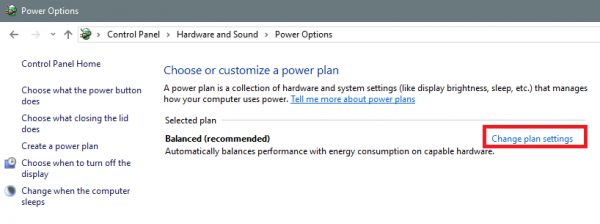
Potom kliknite na Zmeniť rozšírené nastavenia napájania.(Change advanced power settings.)
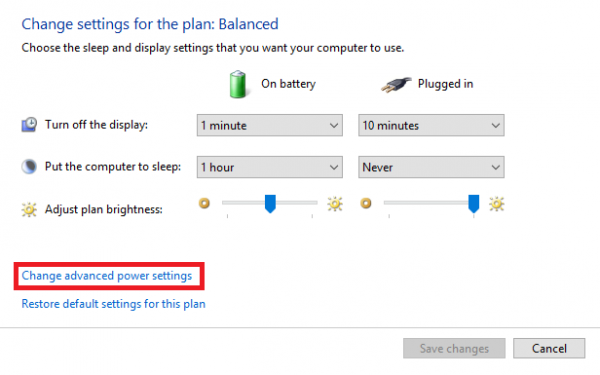
Rozbaľte možnosť Nastavenia ( Settings. )USB . Ďalej nastavte selektívne pozastavenie USB(USB selective suspend) na možnosť Zakázané(Disabled) pre oba scenáre: Na batériu(Battery) a Zapojené(Plugged) .
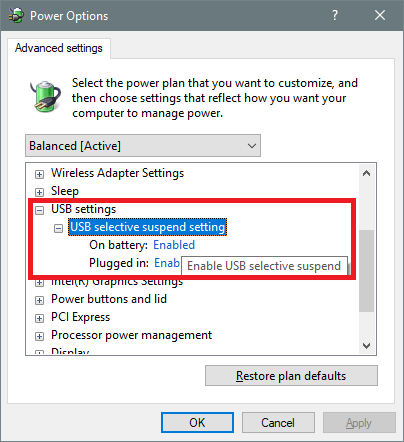
Kliknite na OK a potom reštartujte počítač, aby sa zmeny prejavili.
2] Aktualizujte(Update) , vráťte späť(Rollback) alebo zakážte(Disable) ovládače vinníka(Culprit Drivers)
Hlavné ovládače, ktoré môžu byť príčinou tohto konkrétneho súboru, budú v Správcovi zariadení(Device Manager) označené malým žltým výkričníkom . Ak nie, hľadajte podpoložky pod položkou ovládače Universal Serial Bus (Universal Serial Bus controllers ), potom vám odporúčame aktualizovať tieto ovládače a hlavne ovládač Generic USB Hub .

Prípadne ich môžete odinštalovať (Uninstall ) a potom reštartovať (Reboot ) počítač a umožniť systému Windows(Windows) , aby ich automaticky preinštaloval.
Môžete tiež odinštalovať a znova nainštalovať ovládače (Controllers)USB a zistiť, či to pomôže.
3] Spustite Poradcu pri riešení problémov s USB
Spustite Poradcu pri riešení problémov s hardvérom a zariadením alebo Poradcu pri riešení problémov so systémom Windows USB a skontrolujte, či to pomáha. Automatizované nástroje kontrolujú hardvér alebo pripojenie USB k počítaču, či neobsahujú nejaké známe problémy a automaticky ich opravujú.
4] Vypnite rýchle spustenie
Ak chcete vypnúť rýchle spustenie(Fast Startup) , stlačte WINKEY + R a spustite pomôcku Spustiť . (Run )Teraz zadajte ovládací prvok (control ) , aby ste spustili ovládací panel.(Control Panel.)
Potom kliknite na Hardvér a zvuk (Hardware and Sound ) a potom kliknite na Možnosti napájania.(Power Options.)

Teraz na paneli ponuky na ľavej strane vyberte položku Vybrať, čo robia tlačidlá napájania.(Choose what the power buttons do.)
Potom kliknite na Zmeniť nastavenia, ktoré sú momentálne nedostupné.(Change settings that are currently unavailable.)
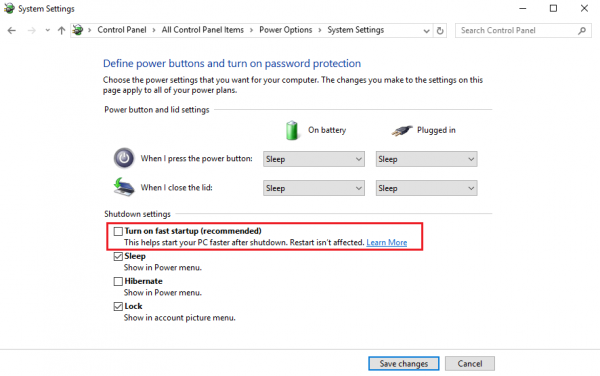
Teraz zrušte začiarknutie (Uncheck ) položky Zapnúť rýchle spustenie (odporúča sa) (Turn on fast startup (Recommended) ) a potom kliknite na Uložiť zmeny.(Save Changes.)
Reštartujte(Reboot) počítač a skontrolujte, či je problém vyriešený alebo nie.
5] Zakázať šifrovanie jednotky Bit Locker(Bit Locker Drive)
Zakážte šifrovanie jednotky Bit Locker(Disable Bit Locker Drive Encryption) a zistite, či vám to pomôže.
Prečo nebolo moje zariadenie USB rozpoznané?
Ak sa zobrazí chybové hlásenie USB Device Not Recognized , môže to nastať v dôsledku chybnej jednotky USB Flash(USB Flash Drive) , zastaraných alebo poškodených ovládačov, problémov s oddielmi, systému súborov alebo konfliktov zariadení. Príspevok ponúka ďalšie riešenia na vyriešenie problému.
Related posts
Opravte neznáme zariadenie USB, chyba pri enumerácii zariadenia
Opravte chybu Neznáme USB zariadenie, Chyba požiadavky na deskriptor v systéme Windows
Opravte chybu Neznáme zariadenie USB, zlyhal reset portu v systéme Windows 11/10
Oprava neznámeho zariadenia USB v systéme Windows 10 (žiadosť deskriptora zariadenia zlyhala)
10 spôsobov, ako opraviť „Neznáme zariadenie USB (žiadosť deskriptora zariadenia zlyhala)“
Opravte chybu Zariadenie nie je migrované v systéme Windows 10
Oprava USB sa neustále odpája a znova pripája
Opravte svoje zariadenie nie je kompatibilné s touto chybou verzie
Ako opraviť zariadenie USB, ktoré nebolo rozpoznané v systéme Windows
Opravte chybový kód ovládača zariadenia 41
Opravte neznámu chybu 0x80040600 v programe Microsoft Outlook
Opravte, že USB OTG nefunguje na zariadeniach so systémom Android
Oprava Zariadenie pripojené k systému nefunguje
Opraviť toto zariadenie nemôže spustiť chybu kódu 10
Opravte, že tethering cez USB nefunguje v systéme Windows 10
Opravte chýbajúcu alebo nezobrazenú kameru v Správcovi zariadení v systéme Windows 11/10
6 spôsobov, ako vyriešiť problém s vysúvaním veľkokapacitného úložného zariadenia USB
Oprava Kompozitné zariadenie USB nemôže správne fungovať s rozhraním USB 3.0
Opravte chybu bez zavádzacieho zariadenia v systéme Windows 10
Opravte zlyhanie deskriptora zariadenia USB v systéme Windows 10
